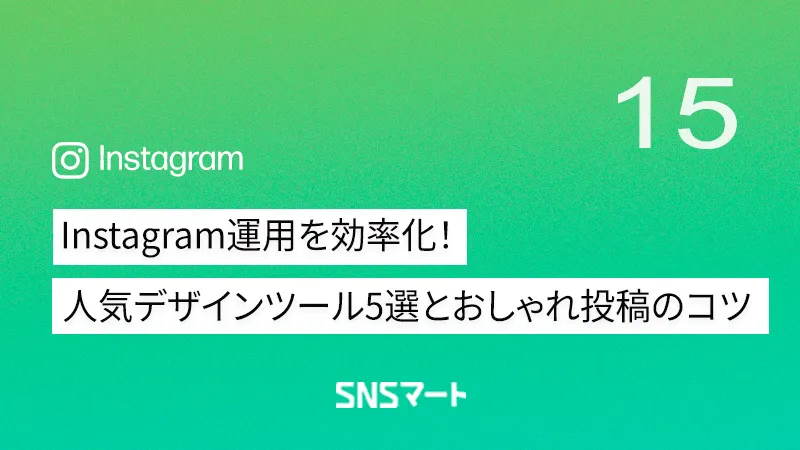① Instagramで「デザイン」が重要な理由
視覚的統一感がフォロワーの信頼を生む
Instagramは画像・ビデオが中心のプラットフォームであり、投稿を一瞬で見ただけでブランドの世界観を伝えられます。フィード全体に一貫したデザインがあると、読者はあなたの投稿に安心感と親近感を抱きやすくなります。例えば、一貫した色使いやフォント、デザインスタイルを取り入れることで、あなたのアカウントがプロフェッショナルで信頼できると印象付けられます。逆にデザインが雑多で統一感がないと、「この人はやっているのかわからない」という不安を与えてしまいかねません。ブランドイメージを損なわないためにも、投稿デザインには意識が必要です。
投稿デザインがエンゲージメント率を左右する
Instagramのフィードは縦にスクロールしていくため、最初の数秒で読者の目を引くデザインが重要です。ビジュアルが見やすく、メッセージが一目で伝わる投稿には、リアクションやコメントが増える傾向があります。一方、地味な投稿やデザインの統一感がないと、フォロワーの目を引かずスルーされてしまう恐れがあります。エンゲージメント率はInstagramアルゴリズムにも影響を与え、高いエンゲージメントは新規フォロワー獲得につながります。つまり、投稿デザインはフォロワー獲得とコミュニティ形成のカギと言えます。
② Instagram向けデザインツールを使うメリット
プロ級の投稿が誰でも簡単に作れる
Instagram投稿のデザインを手軽に作れるツールは、専門知識や経験がなくてもプロ感あるデザインを実現できる点が大きなメリットです。CanvaやAdobe Expressなどのデザインツールは、初心者にも分かりやすいインターフェースと豊富なテンプレートを備えています。デザインの基礎知識がなくても、テンプレートから適当なデザインを選んでテキストや画像を差し替えるだけで、プロが作ったようなビジュアルを作ることができます。デザイン初心者でも簡単にプロ級の投稿を作れるため、あなたの投稿が「やっぱり他の投稿とは違う」と思われる質の高いものになります。
テンプレートで時間短縮&運用効率UP
デザインツールのもう一つの強みは、テンプレートを活用した効率的な運用です。テンプレートを使えば、毎回レイアウトや配色を考えずに済み、投稿準備の時間を大幅に短縮できます。例えばInstagram向けのプレミアムテンプレートを使えば、一つのテンプレートに色やフォントをブランドカラーに統一しておくことで、複数の投稿を短時間で一貫性あるデザインに仕上げられます。これにより、デザイン専門知識がなくてもフィード全体に統一感を持たせることができ、ブランディングの効率化にもつながります。テンプレートを大量に用意しておけば、新規投稿を日々作成する際にも一貫したスタイルを保ちながら迅速に対応できます。
③ 【比較】Instagramにおすすめのデザインツール5選
それでは、Instagram投稿を美しく効率よく作るためのおすすめデザインツール5選を紹介します。各ツールの特徴や強みを比較し、自分に合ったツールを選べるようにします。
1. Canva(初心者から上級者まで対応・豊富なテンプレート)
Canvaは、Instagramを含むSNS投稿やデザインを誰でも簡単に作れるツールとして、現在最も人気の高いオンラインデザインツールです。
テンプレート数は世界最大級で、1万種類以上のInstagram向けテンプレートが用意されています。例えば、写真やテキストを挿入するだけで完成するポストテンプレートや、ストーリーやリール用のアニメーションテンプレートなど、用途に応じた豊富な選択肢があります。
Canvaはドラッグ&;ドロップ式の直感的な操作で、初心者でも短時間でデザインに慣れることができます。
さらにCanva Proを利用すれば、自社のブランドカラーやフォントを登録してテンプレートに適用することもでき、毎回新しいデザインを作る際にもブランドの世界観を保った統一感ある投稿を作成できます。
CanvaはPCやスマホどちらでも利用可能で、インターネット接続環境さえあればどこからでもデザインを開始できます。無料版でも十分使える機能が豊富ですが、Canva Pro(月額約12.99ドル)を利用すると、より高度な編集や大量のストック素材が使えるようになります。
総じて、初心者から上級者まで幅広く使える汎用ツールとしてCanvaは推奨されるでしょう。
2. VistaCreate(SNS運用者向けの自動リサイズ機能)
VistaCreate(旧Crello)は、Canvaに次ぐ人気のデザインツールです。
200万種類以上のテンプレートと豊富なストック素材を備え、Instagram投稿やストーリー、リール用のデザイン作成にも適しています。特徴的なのは、自動でInstagram用のサイズにリサイズできる機能です。
投稿用の画像を一度作成し、ワンクリックでInstagramポストやストーリー用にサイズ変更できるため、複数プラットフォームに対応したデザインを効率よく用意できます。
また、AIを活用した自動画像生成やブランドツール(自社のフォントやカラーを登録できる)なども備えており、ブランド統一性を保ちながらのデザインも可能です。VistaCreateは無料プランもあり、限定的な範囲では無料でテンプレートや素材を利用できます。
ただしProプラン(月額約13ドル)を利用すると、より高度な編集やストック素材の無制限利用、チーム共有機能などが使えるようになります。
総じて、SNS運用者には特に有用な機能(自動リサイズやブランドツール)を備えた汎用デザインツールとして、Canvaと並ぶ有力な選択肢です。
3. Adobe Express(ブランド管理と統一感デザインに強い)
Adobe Expressは、Adobeが提供するデザインツールで、ブランド管理や一貫性のあるデザインに強みを持っています。
Canvaと同様にテンプレートからデザインを作成できますが、Adobe製品との連携やブランドツールで差別化されています。
例えばAdobe Expressではブランドカラーやフォントを登録し、複数のデザインに一括適用することができます。
これにより、あなたの投稿に常に自社のブランド色が使われ、フィード全体の統一感が高まります。
また、PhotoshopやIllustratorで作ったデザインをそのままExpressに取り込んで編集することも可能で、高度なデザイン者にも柔軟に対応できます。
Adobe Expressは無料版もあり、基本的な編集や素材利用は無料です。ただしプレミアム版(月額約9.99ドル)を利用すると、より多くのテンプレートやストック素材、さらに生成AI機能が使えるようになります。
総じて、ブランド管理や統一感を重視する方には強力なツールです。
既にAdobe製品を使っている場合や、デザインに専門性がある場合には、Expressを活用して投稿デザインの質を高めることができます。
4. Fotor(写真加工が得意なデザインツール)
Fotorは、写真編集に強みを持つデザインツールです。
写真の調整や加工からテキスト挿入、スタンプの貼り付けまで、デザイン要素を組み合わせてInstagram投稿用の画像を作成できます。
特に写真のカラー調整や効果、背景のブラーやボケ、フィルター適用など、写真編集機能が豊富で、単なるデザインツール以上の写真加工力を備えています。
Fotorにはスマホアプリもあり、外出先でも写真を即座に編集・加工して投稿できます。
テンプレートもInstagram投稿やストーリー用に用意されており、必要に応じてテンプレートに写真やテキストを差し替えることでデザインを完成させることもできます。
Fotorは無料版でも基本的な編集が可能ですが、高度な機能やストック素材の利用にはProプラン(月額約3.99ドル)を利用するとよいでしょう。
総じて、写真の調整や加工にこだわりたい場合に適したツールです。
写真を主体にした投稿や、自社の写真を上手に使っておしゃれなデザインに仕上げたい場合には、Fotorの写真編集機能を活かしてみてください。
5. Mojo(リール・ストーリー向けアニメーションが簡単)
Mojoは、Instagramのリールやストーリー用にアニメーションを簡単に作成できるアプリです。
ストーリー投稿を作る際に使えるビデオテンプレートが豊富で、テキストや画像を組み合わせてアニメーションすることができます。
Mojoの強みは、ユーザーがプロの動画編集知識を持たなくても、スマホで手軽にビジュアルな投稿を作れる点です。
ストーリーを複数枚連続で見せるストーリーシートのテンプレートもあり、一つのテーマに沿ったストーリーを一気に作ることができます。
また、動画や画像の自動トランジションや、音楽や効果音の追加も簡単に行えるため、リールやストーリーに使う動画を短時間で作成できます。
Mojoは無料版もあり、限定的な範囲では無料でテンプレートや素材を利用できます。
ただしProプラン(月額約14.99ドル)を利用すると、より高度な機能やテンプレート、音楽素材の無制限利用などが使えるようになります。
総じて、リールやストーリーを積極的に活用したい場合におすすめのツールです。
写真だけでなく動画的な投稿も取り入れておしゃれなフィードを構築したい際に、Mojoのアニメーション機能を使ってみてください。
各ツールの特徴を比較したものが以下の表です。
※無料プランでも基本的な機能は使えますが、素材や高度な編集機能の利用には有料プランが必要になる場合があります。
上記のように、各ツールにはそれぞれ得意分野があります。初心者の方はまずCanvaやAdobe Expressなど汎用ツールから試し、自分の好みや用途に合ったツールを選ぶと良いでしょう。いずれのツールも無料プランで試せるので、自分に合うものを見つけるまで無料で試してみてください。
④ CanvaでInstagram投稿を作る基本ステップ
それでは、Canvaを使ってInstagram投稿を作る基本的な手順を紹介します。無料版でも十分使える機能を中心に説明します。
テンプレート選びのコツ
まず、Canvaのトップページから「Instagram投稿」や「Instagramストーリー」などのテンプレートカテゴリを選択します。テンプレートは検索バーでキーワードを入力することでも探せます。テンプレートを選ぶ際のコツとしては、自分の投稿の内容やスタイルに合ったデザインを選ぶことです。例えば、写真を主体にするなら写真を入れる余白が広いテンプレート、テキスト量が多いならテキストフレームが用意されているテンプレートなど、用途に合わせて選びましょう。また、テンプレートのレイアウトや配色を見て、そのまま使えるか、多少カスタマイズすれば使えるかを判断します。初心者の方は、一度テンプレートを選んでから、色や画像を変えてみるのがおすすめです。Canvaの編集画面に入ると、デザイン上の要素(テキストボックスや図形、背景など)をクリックして文字や画像を差し替えたり色を変えたりできます。
配色・フォントでブランドの世界観を表現
Canvaでデザインを編集する際に、配色やフォントをブランドの色合いやフォントに合わせることで、一貫した投稿デザインに仕上げることができます。例えば、ブランドカラーを登録している場合は、テンプレートの背景色や文字色をそのカラーに変更します。テキストについては、ブランドで決めたフォントを選びます。Canvaには豊富なフォントが揃っていますが、自分のブランドに合ったフォントを探すことで、投稿全体の印象を統一できます。また、文字のサイズや余白も調整して、テキストが読みやすくかつデザイン的にも調和するようにします。例えば、背景画像上にテキストを載せる場合、背景とのコントラストを考慮して白や黒の文字を使ったり、半透明のブロックを背景に置いて文字を浮かせたりすると見やすくなります。Canvaの編集画面では、テキストをクリックしてフォントや色、サイズ、位置などを調整できます。配色やフォントをブランドに合わせることで、投稿の統一感とブランドイメージを表現できます。
スマホでの操作とデザイン保存方法
Canvaはスマホアプリも提供されており、外出先でも簡単にデザインを作成できます。スマホでCanvaアプリを開き、「+」ボタンから新規デザインを作成します。プロジェクトタイプには「Instagram投稿」や「Instagramストーリー」があるので、それを選択します。その後、テンプレートを選ぶか、ブランドの写真やロゴをアップロードしてレイアウトを構成します。Canvaのスマホアプリでも、PC版と同様にドラッグ&;ドロップで要素を配置したり、テキストを編集したりできます。操作は直感的で、基本的な機能は全てスマホでも使えます。デザインを完成させたら、画面右上の「ダウンロード」ボタンをタップします。保存形式はJPEGやPNGを選び、ファイルを保存します。保存した画像をInstagramの投稿画面にアップロードすれば、あなたのデザインされた投稿が完成です。Canvaの場合、スマホで作成したデザインはクラウド上に保存されるので、PCでもアクセス可能です。このように、スマホでの操作も含めてCanvaを使えば、いつでもどこでもデザインを作成し投稿に活かせます。
⑤ フィードをおしゃれに見せるデザインのコツ
ツールを使って個別の投稿を作るだけでなく、全体のフィードが一貫しておしゃれに見えるようにするデザインのコツを紹介します。視覚的な統一感を出す基本ルールや、CTA(行動を促す)を自然に組み込むテクニック、ストーリー・リールとの連携方法など、実践的なポイントを解説します。
統一感を出す3つのルール(色・フォント・構図・余白・色バランス)
- 1. 統一された色使い : まず、あなたのブランドカラーや投稿全体で使う色を決めます。例えば3~5色程度を選び、それを投稿に使い分けます。配色は投稿ごとに変えても良いですが、一定の色使いを維持することでフィード全体の統一感が出ます。たとえばブランドのメインカラーを背景色に、サブカラーを文字や装飾に使う、といった具合です。
- 2. 統一されたフォント : 文字のフォントも一貫性を持たせます。投稿に使うフォントは最大2種類までに絞るのがおすすめです。例えばヘッダー用に太めのサンセリフフォント、本文用に読みやすいサンセリフやシリフフォントを選ぶなど、2種類のフォントを組み合わせて使うとデザイン的にも調和します。一つの投稿内でもフォントを多用しすぎず、大きさや太さで役割を分けることで読みやすくなります。
- 3. 統一された構図・余白・バランス : レイアウトや余白の使い方も統一します。例えば写真やテキストの配置は、左寄せ・右寄せ・中央配置のいずれかを決めて、全投稿でそれを維持します。また、画像の余白やコントラストも投稿間で揃えると見やすくなります。例えばすべての投稿で文字を置く位置や余白の幅を同じにする、背景に微妙な模様を入れる場合もすべての投稿で同じ模様を使う、といった具合です。余白を適切に入れることでデザインが散らばらず、読者の目が疲れにくくなります。
これらのルールを守ることで、フィード全体が一貫しておしゃれに見えるようになります。色・フォント・構図・余白・バランスの統一は、ブランディングにおいても重要な要素です。例えば、Canva Proを使えばブランドカラーやフォントを保存して一括適用できるため、毎回同じ設定を行う手間が省けます。ぜひこれらの基本ルールを守り、あなたのフィードが一貫した雰囲気になるよう工夫してみてください。
CTA(行動喚起)を自然に組み込むテキストデザイン術
Instagram投稿には、「いいね」や「コメント」だけでなく、メッセージ送信用のボタン(CTA: Call To Action)を設置することも効果的です。例えば「商品を見る」「予約する」「コメントでお問い合わせ」といった行動を促す文言を投稿に含めることで、フォロワーがあなたの誘導に沿って動く機会を増やせます。CTAを自然に組み込むためのポイントとしては、テキストデザインで強調しつつもデザインに調和させることです。具体的には、CTAの文言を大きなフォントや太字で表示したり、背景色を付けたりして目立たせます。ただし、余計な装飾を加えすぎるとデザインが雑になるので注意します。Canvaなどでは、テキストボックスに背景を付けたり、フォントカラーを変えたりできるので、それらを活用してCTA部分をデザイン上強調しましょう。例えば、「購入リンクを共有します!」というCTAなら、背景にブランドカラーの塗りつぶしたボックスを配置し、その中に白文字で「購入リンク」と書く、といった方法があります。こうすることで、読者は一目で「ここに行動を促すボタンがある」と認識できます。また、CTAの文言自体もポイントです。具体的で魅力的な文言(例:「お気に入りに追加してみてください!」「お問い合わせはコメント欄まで~」など)を選ぶと、読者の行動を引き出しやすくなります。CTAを自然に見せるデザインは、あくまでフィードの統一感を損なわないようにしましょう。例えばすべての投稿でCTAを同じ位置やフォントで表示するなど、一貫性を保つことが大切です。これにより、フォロワーはあなたの投稿にはじめから目的があることを理解しやすくなり、結果的にあなたのビジネスに繋がる行動を取ってくれるでしょう。
ストーリー・リールとのデザイン連携テクニック
Instagramでは、投稿(ポスト)だけでなくストーリーやリールも積極的に活用することで、フォロワーとのエンゲージメントを高めることができます。ストーリーやリールもデザイン的な工夫でフィード全体の統一感を保つことができます。そのためのテクニックを紹介します。
- ・ストーリー:ストーリーは24時間で消えてしまうため、長期的なブランディングには向きませんが、短期的な情報発信や話題喚起には有効です。ストーリーを作る際には、投稿と同様にブランドカラーやフォントを使うことで、フィード全体との連携を図ります。例えば投稿と同じブランドカラーで背景を塗りつぶしたり、投稿で使ったフォントと同じフォントでテキストを書いたりします。また、ストーリーでは複数枚の画像を連続表示する機能がありますが、それを利用して一つのテーマに沿ったストーリーシートを作ると、フォロワーはあなたの投稿と統一感のある情報を得られます。例えば、商品紹介のストーリーなら、商品写真1枚目→特徴説明2枚目→購入リンク3枚目という具合に構成することで、投稿と一貫した流れで情報を提供できます。さらに、ストーリー専用のテンプレートを使うのも有効です。CanvaやMojoなどのツールには、ストーリー用のテンプレートが用意されており、それらを使うと統一感のあるストーリーを簡単に作れます。
- ・ リール:リールは動画ですが、テキストやスタンプ、フィルターを使うことでデザイン要素を組み込むことができます。リールを作る際には、テキストのフォントや色を投稿と統一すると良いでしょう。また、リール内ではスタンプ(アイコン)を使ってデザイン感を出せます。スタンプは豊富に用意されていますが、それらをあなたのブランドカラーで使うと、リール全体の雰囲気をブランドに合わせられます。例えば、あなたのブランドカラーのハートマークスタンプを入れたり、投稿と同じスタンプを使ったりしてください。さらに、リールではテキストアニメーションを使うことで視覚的に引き付けることもできます。CanvaやMojoなどでテキストをアニメーションさせた素材を作成し、リールに使うと良いでしょう。ただし、動画にテキストを載せすぎると見にくくなるので、重要なメッセージだけ強調して載せるようにします。
このように、ストーリーやリールもデザイン要素を投稿と統一することで、フィード全体の雰囲気が一貫したものになります。フォロワーはあなたの投稿からストーリー、リールまで一つのブランド体験として受け取れるため、ブランドイメージの向上につながります。ぜひ、投稿とストーリー・リールのデザインを連携させることで、あなたのInstagramをより魅力的に演出してみてください。
⑥ Instagramデザインツール活用で差をつける運用術
最後に、デザインツールを活かしてInstagram運用を効率化・高度化する術を紹介します。チームで共同で投稿を作る場合のテンプレート共有方法、季節やイベントごとのデザイン管理、投稿スケジュールとの連携など、実践的な運用術を解説します。
テンプレートをチームで共有して作業を効率化
ブログやSNS担当者が複数いる場合、テンプレートを共有してデザインを統一することで、チームでの作業効率が大幅に向上します。CanvaやVistaCreateなどはチームアカウントを持っており、プロジェクトをチームメンバーで共有できます。例えば、Canva Teamsプランを利用すれば、チーム内でブランドカラーやフォントを登録し、それらをチームメンバーが共有して利用できます。これにより、デザイナーが作ったテンプレートをマーケターが自由に使ったり、新しいメンバーが既存のテンプレートを元に投稿を作ったりできます。また、テンプレートを共有すれば、デザインの基調やスタイルが一貫しているため、フィード全体の統一感も保てます。チームでの運用では、ブランドガイドラインを定めておき、それに沿ったテンプレートを用意することが大切です。CanvaやVistaCreateではテンプレートを保存してチーム共有できるので、各メンバーが最新のテンプレートを常に使えるようにしましょう。例えば、新しいブランドカラーやフォントが決まったら、それを反映したテンプレートをチームで共有し、古いテンプレートは廃止する、といった運用が考えられます。これにより、チーム内での投稿制作がスムーズになり、デザインの質を高めつつも作業負荷を減らすとができます。
季節・イベント別のデザイン管理法
インスタグラムでは季節のイベントやトレンドに合わせて投稿を変えることで、フォロワーの関心を引くことができます。その際にもテンプレートやデザインを事前に準備しておくことで、時間をかけずに対応できます。例えば、「クリスマスセール」「ハロウィンイベント」など、季節ごとや行事ごとにデザインを変える場合は、Canvaなどでそれぞれのテンプレートを用意しておきます。テンプレート名に季節やイベント名を入れておくと、必要なときにすぐ見つけやすくなります。また、ブランドの色合いを調整したり、季節に合った装飾要素(例:ハロウィンならサカナフラワー、クリスマスならサンタクロース)を使ったりすることで、イベントに合った雰囲気を出せます。ただし、過度に季節に合わせすぎるとブランドの定番として認識されにくくなるため、ブランドの世界観を崩さない範囲で少しずつ変化をつけるのが良いでしょう。例えば、平日の投稿はブランド色をメインに、イベントの投稿はその色を一部使いつつイベントテーマの色を加える、といった具合です。また、季節ごとのデザイン管理として、デザイン素材のライブラリを作るのも有効です。写真素材やイラスト、スタンプなど、季節ごとに使えそうな素材をまとめて保存しておけば、新しいテンプレートを作る際に必要な素材をすぐ取り出せます。Canvaでは「ブランドアセット」として素材を保存できるので、それを活用しておきましょう。こうした事前準備により、イベント直前に手忙脚乱することなく、時間をかけずにおしゃれなデザインで対応できます。
投稿スケジュールと連携したデザイン計画
Instagramの運用では、投稿スケジュールを立てて事前に投稿内容を準備しておくことがエンゲージメント率向上のカギです。その際にもデザインツールを使って投稿計画を立てることができます。例えば、Canvaにはカレンダー機能やコンテンツプランナーがあり、投稿の日時と内容を視覚的に管理できます。また、ExcelやNotion、Googleスプレッドシートなどを使って、投稿日ごとにテンプレート名やデザインの色、テキスト内容をまとめておくのも手軽です。こうすることで、「来週の木曜日はテンプレートAを使って投稿」「土曜日はテンプレートBでストーリーを3枚」といった具合に投稿スケジュールとデザインを紐付けておけます。さらに、デザインツールを使って投稿カレンダーのビジュアルを作成することもできます。Canvaのテンプレートから「カレンダー」を選び、月間カレンダーを作って各日に投稿内容を書き込む、といった方法です。これはチームで共同で計画を立てる際に有効で、誰がどの日に何を投稿するかが一目でわかります。また、スケジュールと連携したデザイン計画では、投稿の内容をまとめて事前に用意しておくことも重要です。例えば1ヶ月分の投稿内容をまとめてブログ記事を書いたり、画像を撮影したりしておき、デザインツールでデザインを作っておくと、投稿日にはすぐに投稿できます。これにより、投稿が遅延したり内容が不安定になったりすることを防ぎ、常に継続して良質な投稿を行うことができます。Canvaなどではテンプレートを保存しておけば、同じ構成の投稿を繰り返し使うことも可能です。ただし、繰り返しすぎると飽きられるため、定期的にテンプレートをアップデートしたり、異なるデザインを組み合わせたりして変化をつけることも大切です。総じて、投稿スケジュールとデザイン準備を統合することで、Instagram運用の効率と品質を同時に高めることができます。
⑦ まとめ:ツールを味方にしてInstagramを“デザインで伸ばす”
Instagramの投稿デザインには、それだけでブランドの印象を大きく左右する力があります。フォロワーが一瞬で見ただけで「この人の投稿は質が高い」と思えるようになることは、あなたのブランドの信頼性や魅力を高める鍵です。そのためには、おしゃれでデザインされた投稿を継続的に提供することが重要です。
初心者でも今日から使える無料ツールから始めよう
本記事で紹介したデザインツールは、初心者の方でもすぐ使える無料プランがあります。例えばCanvaやAdobe Express、Fotorなどは無料で基本的な機能が使えるので、まずはそれらを使って投稿デザインを試してみてください。一度使えば、「自分でもできそう」と思えるほど操作は簡単です。テンプレートをいくつか使ってみるうちに、どのツールが自分に合うか感覚がつくでしょう。そして、自分のブランドに合ったツールを見つけたら、それを日々のInstagram運用の味方にしてください。
ツールだけでなく、ブランドの基本となる統一感やテーマも忘れずに意識しましょう。色・フォント・構図などのルールを守り、ブランドの世界観を投稿全体に表現することで、フォロワーはあなたの投稿を一つのブランド体験として楽しめるでしょう。また、ストーリーやリールなど他の投稿フォーマットも組み合わせて、マルチチャネルで統一されたブランディングを行いましょう。
Instagramで成功するには、継続的なコンテンツ提供とブランドのコンシステンシーが不可欠です。デザインツールはそれを支える強力な武器です。本記事で紹介したおすすめツール5選や活用術を参考に、あなたのInstagram投稿を劇的におしゃれに見せてみてください。デザインでInstagramを伸ばし、フォロワーを増やしていきましょう!